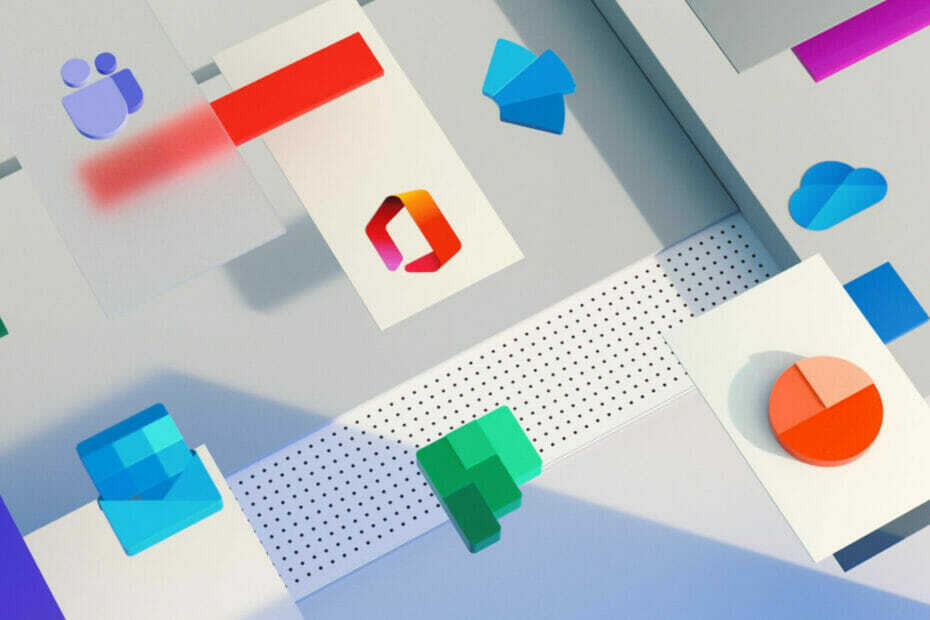Dzēsiet failus tieši no komplekta vai File Explorer
- Lai dzēstu dokumentus programmā Microsoft 365, atveriet komplektu, ar peles labo pogu noklikšķiniet uz dokumenta un atlasiet Izdzēst failu.
- Varat arī izdzēst failus no OneDrive, ja tie ir sinhronizēti ar mākoņa krātuvi.
- Izlasiet šo rokasgrāmatu, lai uzzinātu precīzas darbības!
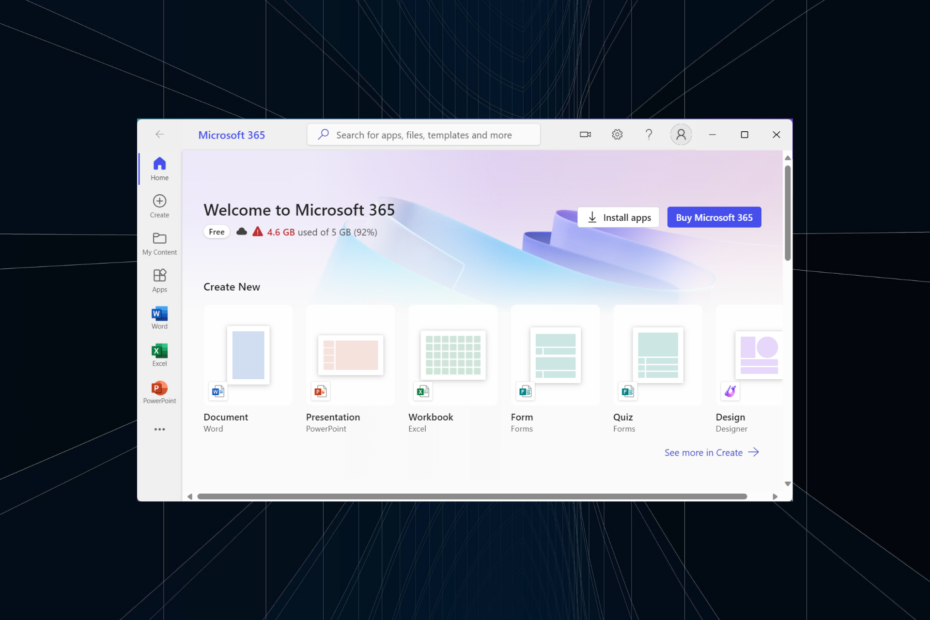
Bieži vien pakalpojumā Microsoft 365 ir jādzēš dokumenti un faili, gan tiešsaistē, gan bezsaistē. Un lietotāji, kuri ir iesācēji redaktoru komplektā, var saskarties ar problēmām!
Kamēr daži atrada Dzēst Trūkst opcijas, citi šajā procesā saskārās ar kļūdu. Bet tam nevajadzētu būt tik grūti, vai ne? Tātad, ķersimies pie tā un pastāstīsim, kā dzēst failus pakalpojumā Microsoft 365 un OneDrive.
Kā tiešsaistē izdzēst failus no Microsoft 365?
1. Dzēsiet failus programmās Microsoft Word, Excel un PowerPoint
Šeit norādītās darbības attiecas uz Microsoft Word, taču tā darbojas tāpat kā programmā PowerPoint un Excel. Lai izdzēstu failus no šiem diviem, atveriet tos.
1.1 Uzglabāts lokāli
- Nospiediet Windows + S atvērt Meklēt, tips Microsoft Word teksta laukā un noklikšķiniet uz atbilstošā meklēšanas rezultāta.
- Tagad jūs redzēsit jaunāko vienumu dokumentu sarakstu. Ar peles labo pogu noklikšķiniet uz tā, kuru vēlaties noņemt, un atlasiet Izdzēst failu.
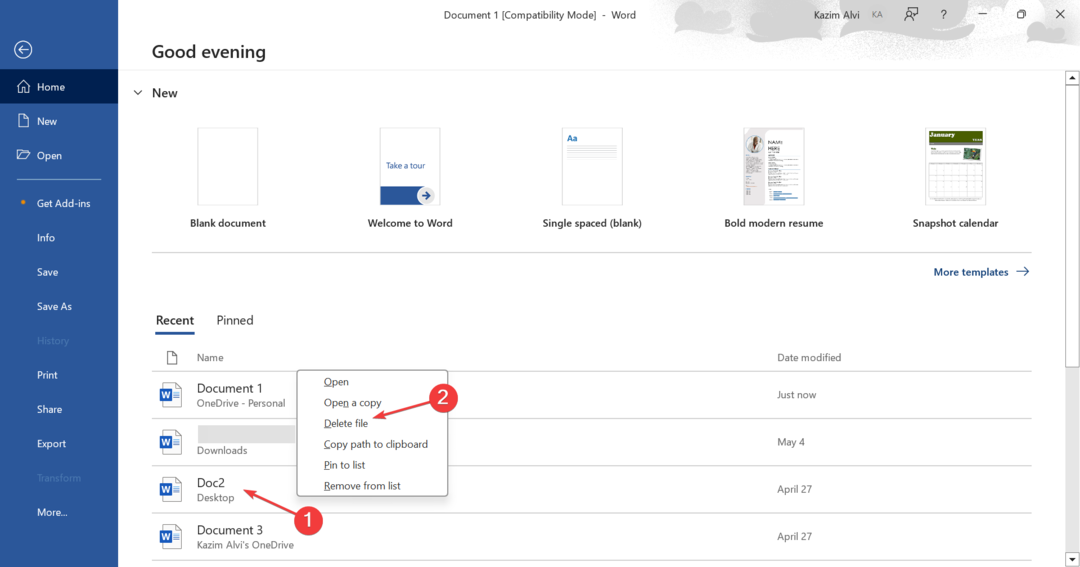
- Klikšķis Dzēst parādītajā apstiprinājuma uzvednē.
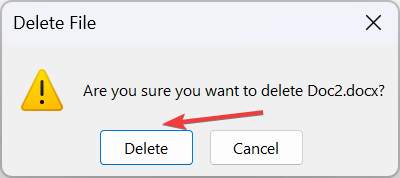
- Ja dokuments neparādās failu sarakstā, ritiniet uz leju līdz apakšai un noklikšķiniet uz Vairāk dokumentu.
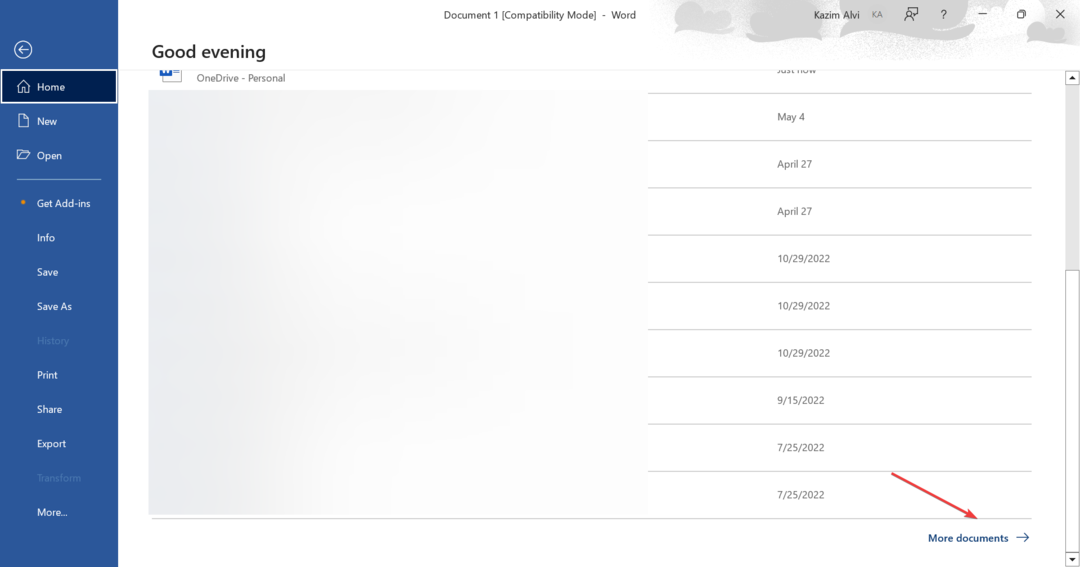
- Šeit identificējiet failu un noņemiet to vai atlasiet Pārlūkot no navigācijas rūts, lai to manuāli atrastu un izdzēstu.
1.2 Saglabāts OneDrive
- Palaidiet Microsoft Word, ritiniet līdz apakšai un noklikšķiniet uz Vairāk dokumentu.
- Tagad atlasiet OneDrive no kreisās rūts.
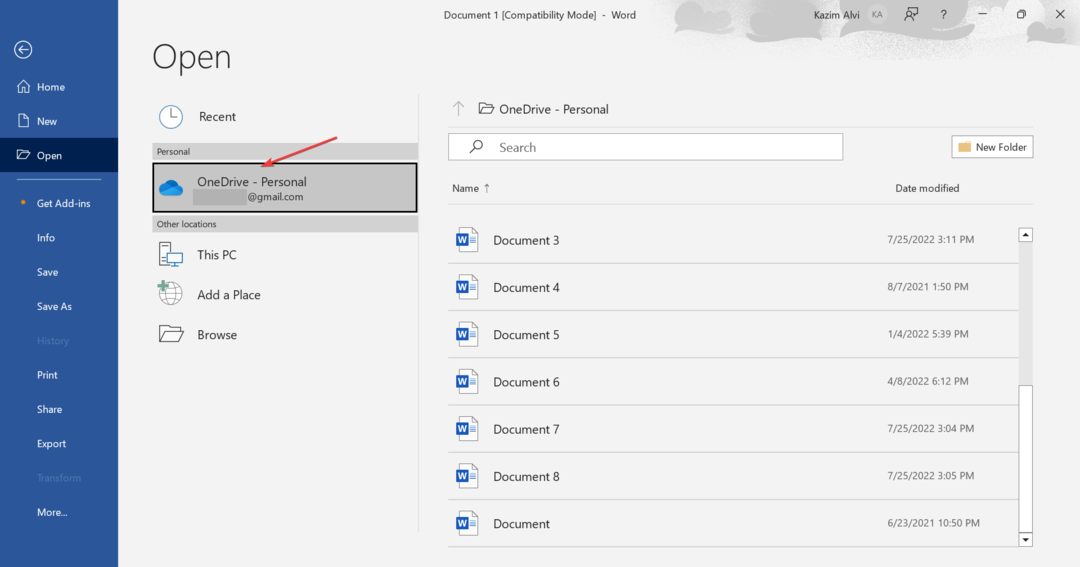
- Identificējiet dokumenta failu, kuru vēlaties noņemt, ar peles labo pogu noklikšķiniet uz tā un atlasiet Dzēst no konteksta izvēlnes.
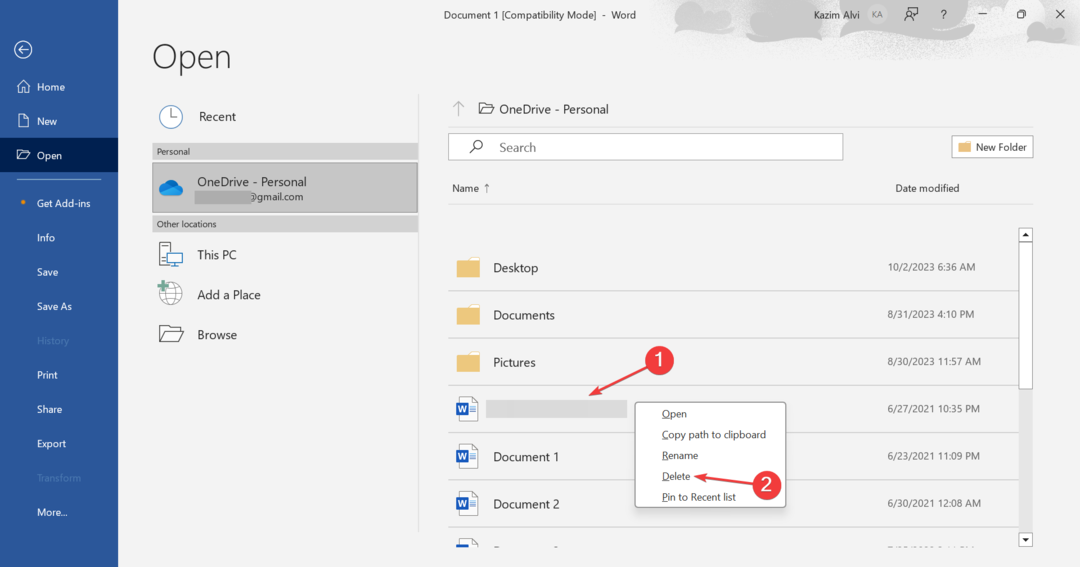
Atkarībā no tā, kur tas tiek glabāts — lokāli vai OneDrive — programmā Microsoft 365 varat viegli izdzēst Word dokumentu vai Excel failu. Atcerieties, ka, ja OneDrive saglabā dokumenta kopiju, iespējams, tas būs jādzēš no abām vietām. Pretējā gadījumā, dzēstais dokuments tiks parādīts atkārtoti.
Daudzi lietotāji dod priekšroku tīrākai lietotāja saskarnei pakalpojumā Microsoft 365 noņemiet ieteiktos vienumus!
Kā mēs pārbaudām, pārskatām un vērtējam?
Pēdējos 6 mēnešus esam strādājuši, lai izveidotu jaunu satura veidošanas pārskatīšanas sistēmu. Izmantojot to, mēs pēc tam esam pārveidojuši lielāko daļu rakstu, lai sniegtu faktiskas praktiskas zināšanas par mūsu izstrādātajām ceļvežiem.
Sīkāku informāciju varat lasīt kā mēs pārbaudām, pārskatām un vērtējam pakalpojumā WindowsReport.
2. Dzēsiet failus tieši no OneDrive
2.1 OneDrive tīmeklis
- Iet uz OneDrive oficiālā vietneun pierakstieties ar saviem Microsoft konta akreditācijas datiem.
- Tagad atrodiet failu, kuru vēlaties noņemt, ar peles labo pogu noklikšķiniet uz tā un atlasiet Dzēst.
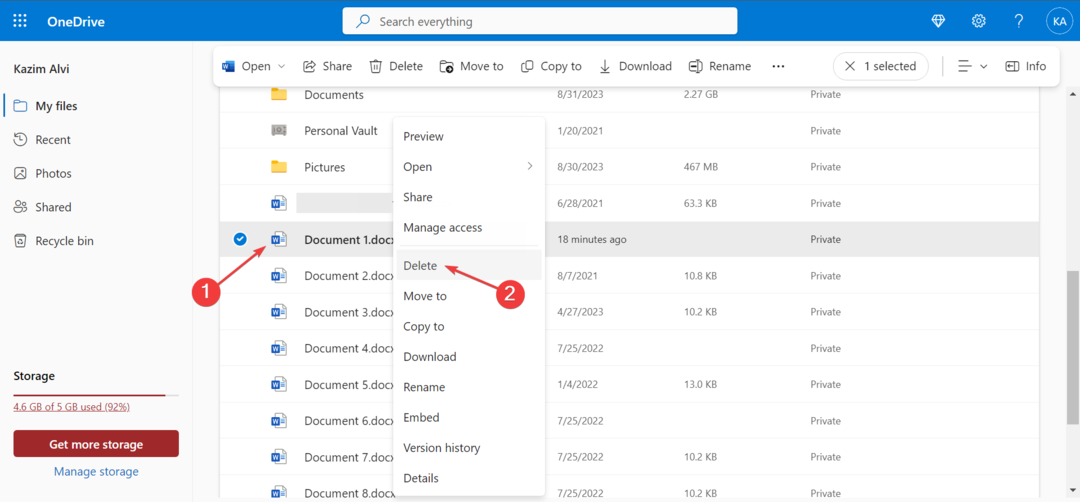
- Lai vienlaikus noņemtu vairākus OneDrive failus, atzīmējiet izvēles rūtiņas pirms tiem un noklikšķiniet uz Dzēst izvēļņu joslā.
2.2 Programmā File Explorer
- Nospiediet Windows + E atvērt Failu pārlūksun atlasiet OneDrive no navigācijas rūts. Parasti tas ir norādīts ar jūsu vārdu un mākoņa ikonu.
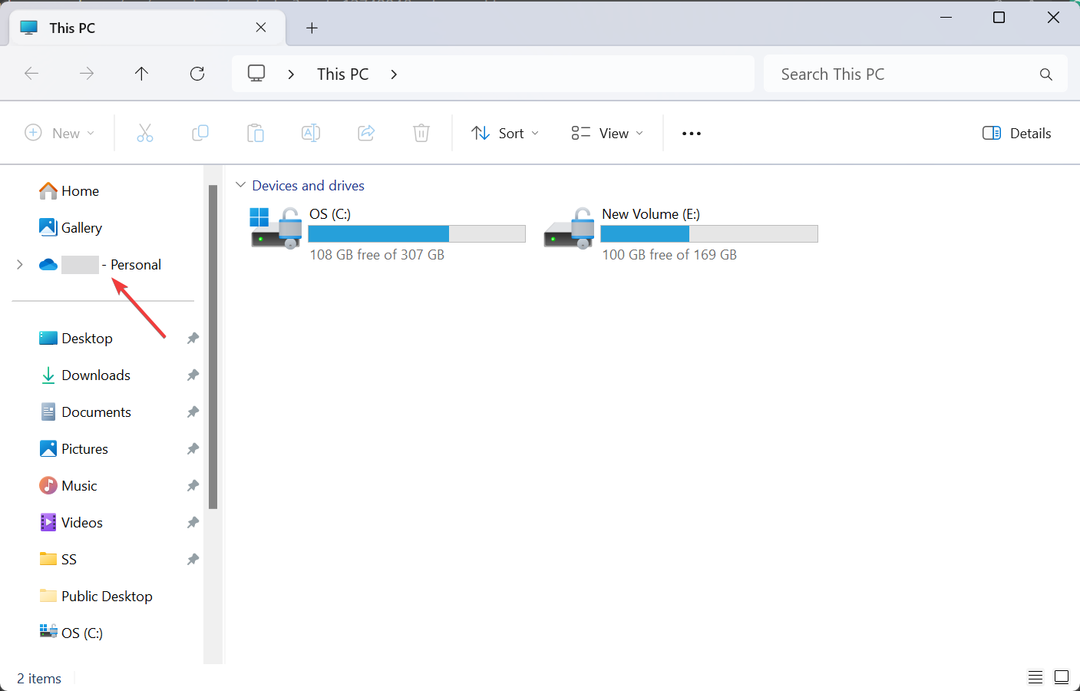
- Atrodiet dokumentu, kuru vēlaties noņemt, ar peles labo pogu noklikšķiniet uz tā un noklikšķiniet uz Dzēst ikonu.
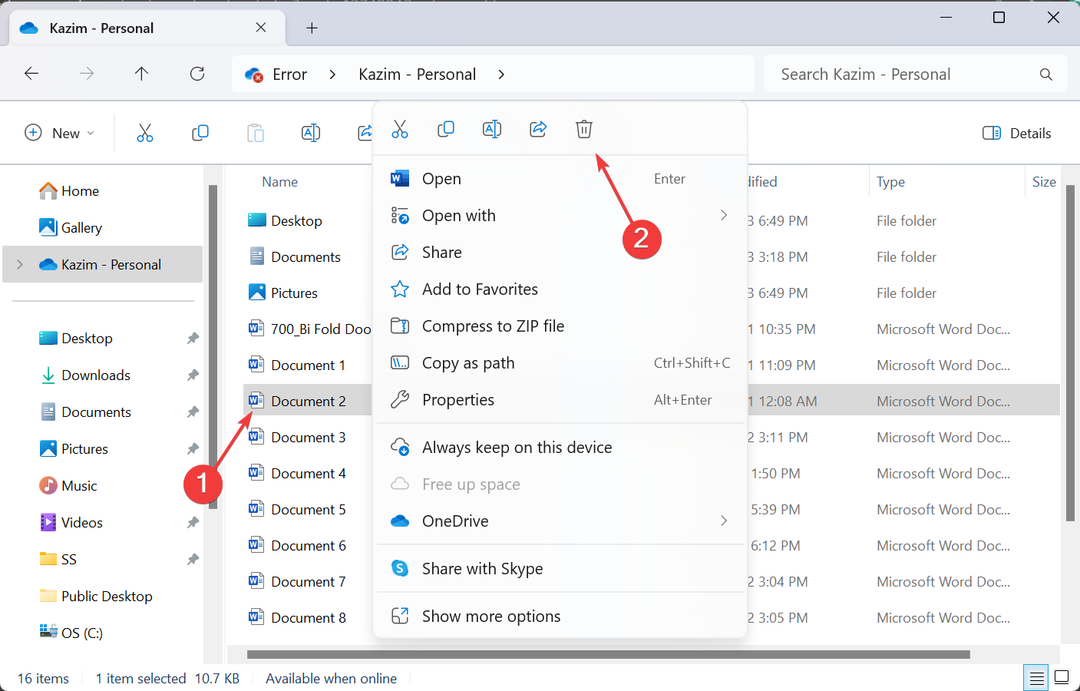
Izmantojot oficiālo vietni vai failu pārlūku, jūs varat viegli izdzēst dokumentus pakalpojumā Microsoft 365 tiešsaistē. Izmaiņas ir atspoguļotas visā!
Turklāt, ja izmantojat Microsoft Office tiešsaistes versiju un tajā tiek rādīta tikai opcija Slēpt failus, izdzēsiet to no OneDrive sadaļas programmā File Explorer. Vai arī, ja nevēlaties failus vai saistītās lietotnes, vienmēr ir iespēja to darīt izdzēsiet Microsoft kontu.
- Lūk, kā programmā Excel varat ievietot izvēles rūtiņu
- Šeit ir Business Connectivity Services pensionēšanās laika grafiks
3. Manuāli dzēsiet Microsoft 365 failus
Papildus dokumentu un failu dzēšanai, izmantojot Microsoft 365 lietotnes, varat tos noņemt tieši, izmantojot programmu File Explorer. Vienkārši atrodiet failu, atlasiet to un nospiediet Dzēst taustiņu. Lai vienlaikus notīrītu vairākus dokumentus, turiet Ctrl taustiņu, atlasiet tik daudz un pēc tam nospiediet Dzēst. Tāpat pārliecinieties iztīriet atkritni.

Atcerieties, ja izdzēstajam failam ir OneDrive (mākonis) ikona zem Statuss kolonna, tā ir tikai tiešsaistē, kas nozīmē, ka fails neaizņem vietu jūsu datorā. Jums būs jāizdzēš arī dublējums.
Kāpēc nevar izdzēst failu programmā Microsoft 365?
Ja nevarat izdzēst failu pakalpojumā Microsoft 365, iespējams, ka fails pašlaik ir atvērts. Pārtrauciet visas komplekta gadījumus un pēc tam mēģiniet to dzēst.
Turklāt korupcija ir jūsu galvenais iemesls nevar izdzēst failus. Failu dzēšana ir operētājsistēmas, nevis Microsoft 365 uzdevums. Tātad, jums vajadzētu pārbaudīt ceļu un faila rekvizītus, lai iegūtu sīkāku informāciju un novērstu problēmas.
Tagad jums ir godīga izpratne par to, kā dzēst dokumentus pakalpojumā Microsoft 365. Un, ja kādreiz nejauši izdzēšat failu, vienmēr pastāv iespēja to izdarīt atgūt izdzēstos failus sistēmā Windows.
Visbeidzot, pirms dodaties ceļā, uzziniet, kā to izdarīt efektīvi izmantot Microsoft 365 tīmekli labākai failu pārvaldībai un nevainojamai visu darbību veikšanai!
Ja jums ir kādi jautājumi vai vēlaties dalīties ar problēmu, ar kuru saskārāties šeit aprakstītajā procesā, atstājiet komentāru tālāk.